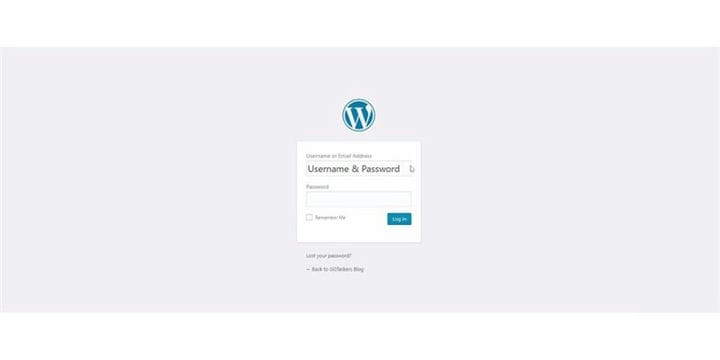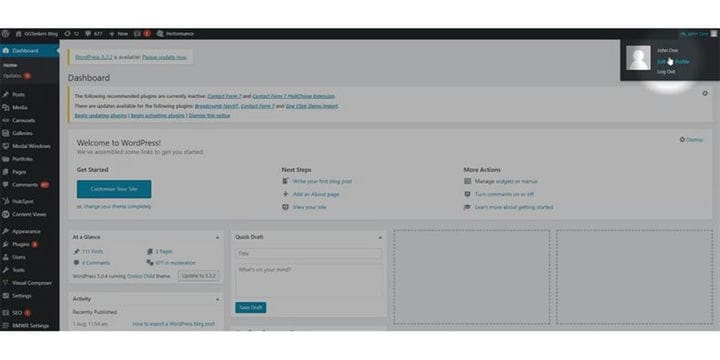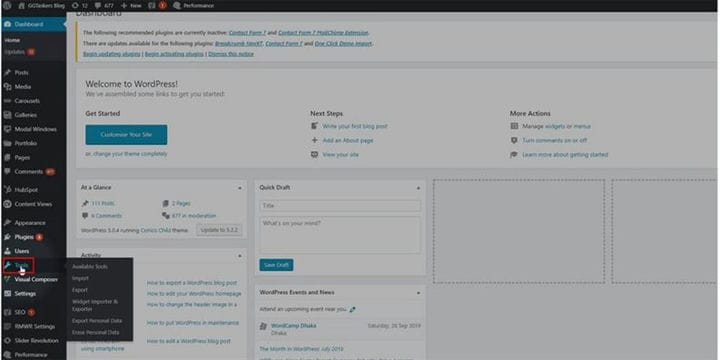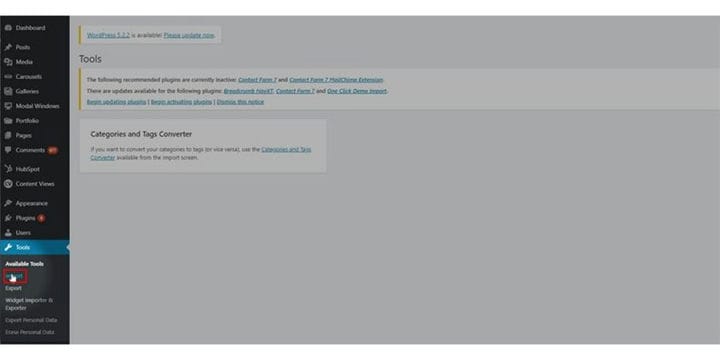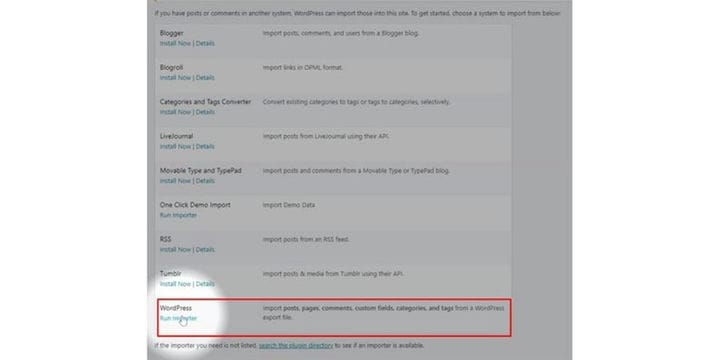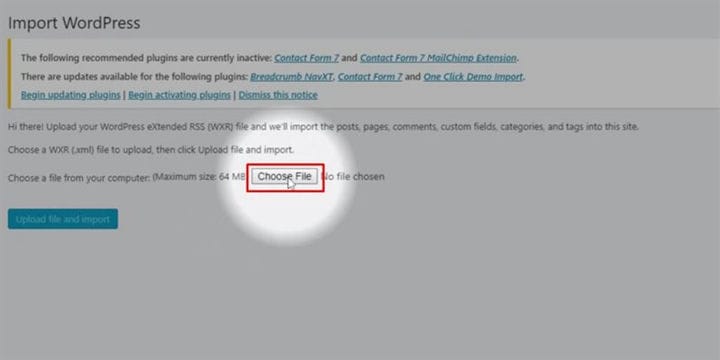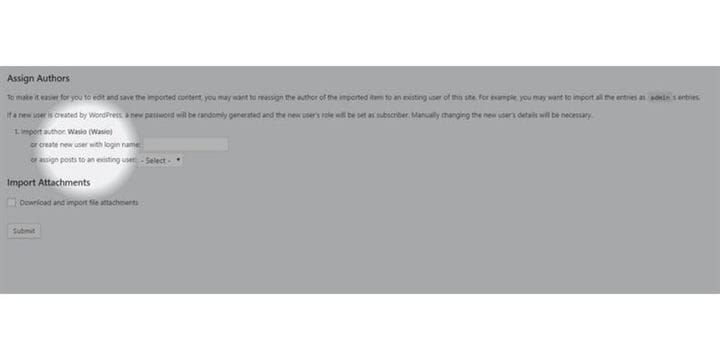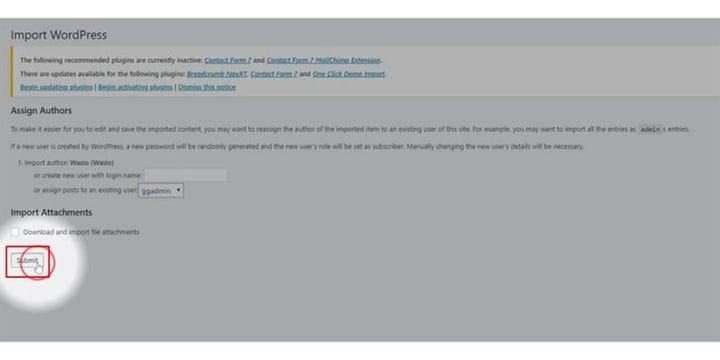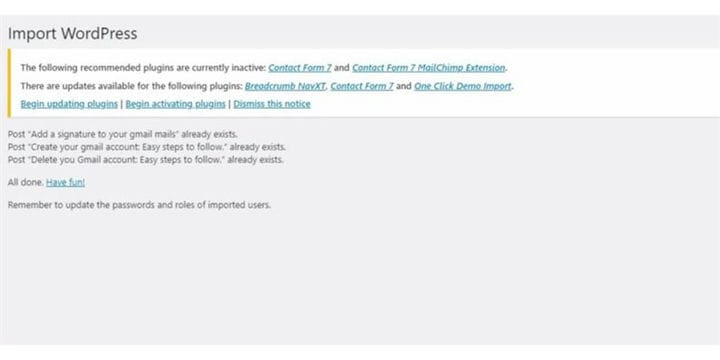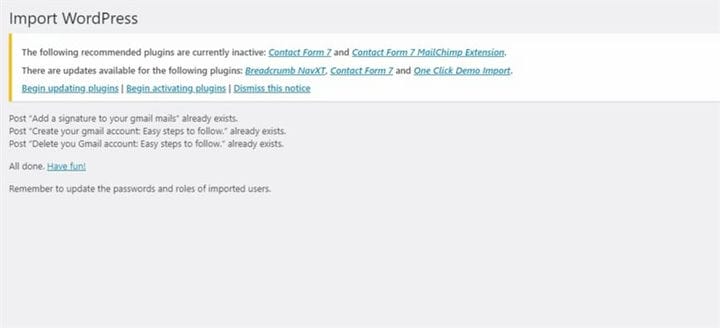Kuinka tuoda WordPress-blogi
WordPress on yksi käytetyimmistä blogialustoista. Monet bloggaajista pitävät varmuuskopioita blogeista viemällä ne, ja kun he päättävät hankkia uuden verkkosivuston, blogikirjoituksen tuominen on liian helppoa. Tuomalla blogin voit säästää paljon aikaa, koska sinun ei tarvitse julkaista blogia uudelleen. Tässä blogissa näytän sinulle, kuinka voit tuoda blogitekstin WordPressiin.
Vaihe 1: Sinun on siirryttävä verkkosivustosi taustajärjestelmään tai WordPressiin. se tunnetaan nimellä wp-admin. Wp-admin on yleinen kirjautumistunnus WordPress-verkkosivustolle. Oletetaan, että verkkosivustosi on www.example.com, sinun on kirjoitettava URL-osoite muodossa www.example.com/wp-admin.
Vaihe 2: Kun olet kirjautunut sisään, pääset kojelautaan. Nyt sinun on varmistettava, että kirjaudut sisään järjestelmänvalvojana. On välttämätöntä kirjautua sisään järjestelmänvalvojana, koska vain järjestelmänvalvojalla on muokkausoikeudet etusivun kautta. WordPressissä eri käyttäjille voidaan määrittää erilaisia rooleja.
Vaihe 3: Kojelaudassasi on välilehti nimeltä työkalut. Tuodaksesi blogikirjoituksen, sinun on napsautettava Työkalut-välilehteä.
Vaihe 4: Työkalut-välilehdellä on alivälilehti nimeltä tuonti. Blogin tuomiseksi sinun on napsautettava tuonti-välilehteä.
Vaihe 5: Kun olet tuontivälilehdellä, sinun on vieritettävä alaspäin, ja sieltä löydät vaihtoehdon nimeltä WordPress Run tuoja. Napsauta Suorita tuonti.
Vaihe 6: Uusi ikkuna avautuu, ja sieltä sinun on valittava vientitiedosto, jonka on oltava .xml-tiedosto. Napsauta valitse Tiedosto. Tämä avaa uuden ikkunan, ja sinun on valittava tiedosto, joka on tallennettava tietokoneellesi.
Vaihe 7: WordPress tarkistaa lataamasi tiedoston oikeassa muodossa vai ei. Jos kyllä, sinun on napsautettava päivitettyä Tiedosto ja tuonti -painiketta.
Vaihe 8: Nyt sinun on määritettävä kirjoittaja suurimmalle osalle, jonka haluat tuoda WordPress-blogiisi. Voit joko lisätä uuden käyttäjän tästä ikkunasta tai valita olemassa olevia kirjoittajia.
Vaihe 9: Kun olet valinnut kirjoittajan, näet lopussa painikkeen nimeltä Lähetä. Viimeistele prosessi napsauttamalla Lähetä-painiketta.
Vaihe 10: Jos jälkituonti onnistui, näet vahvistusviestin, että blogitekstisi päivitys onnistui. Tuon postaus oli jo olemassa, joten se osoittaa, että blogitekstit ovat jo olemassa.
Blogin tuontiprosessi on melko helppoa, ja se voi säästää paljon aikaa, kun päätät siirtyä alustasta toiseen. Jos sinulla on lisää kysyttävää, kommentoi alla.